
e-Taxのマイナンバーカード方式で確定申告書を提出するために、お使いの会計ソフトから「e-Tax用の確定申告書データ」をダウンロードする必要があります。
ここでは、私が利用している「マネーフォワードクラウド確定申告(MFクラウド確定申告)」のデータ出力方法をご紹介します。
 ことり
ことり
▼【初めてのe-Tax講座】全手順はこちら▼
確定申告書を作成する
まずは、会計ソフト(MFクラウド確定申告)を使って、当年度の確定申告書を作成しておきましょう。
左メニューの「決算・申告」>「確定申告書」のページで、確定申告書の作成ができます。
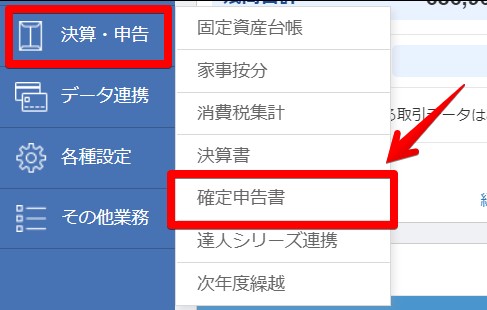
 ことり
ことり
確定申告書ページで必要項目の入力が完了すると、青色申告の個人事業主であれば『確定申告書B』と『所得税青色申告決算書(一般用)』が作成されます。
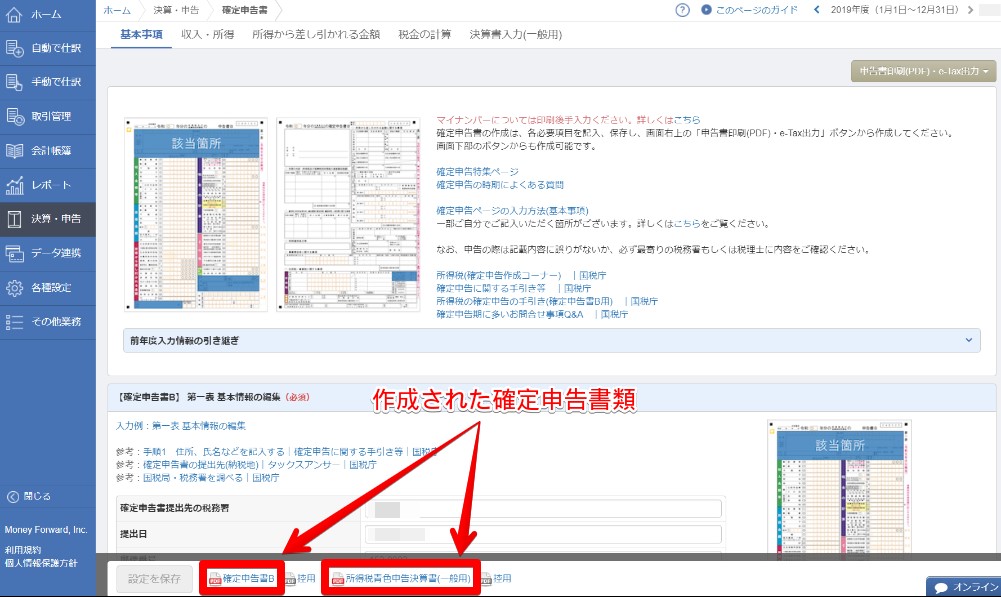
 ことり
ことり
作成した書類をPDFなどでチェックして、確定申告書類が完成していることを確認します。
▼確定申告書B
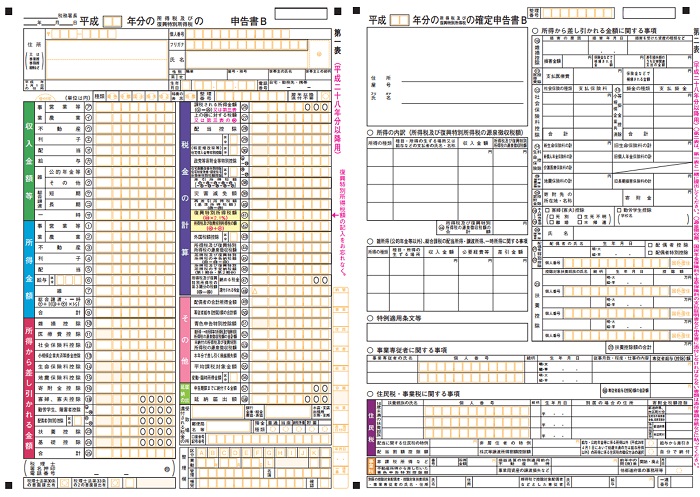
▼所得税青色申告決算書
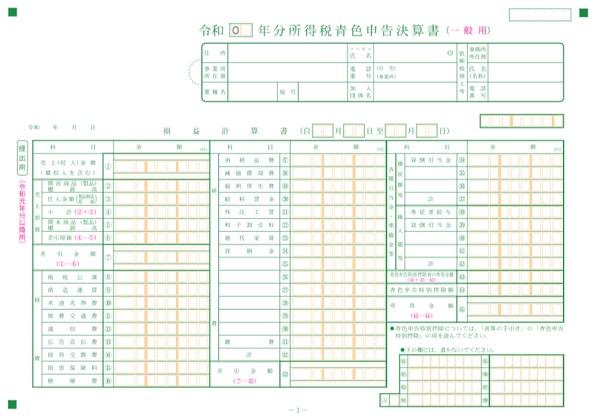
e-Tax用データのダウンロード
MFクラウド確定申告で書類の作成ができたら、e-Tax用のデータを出力します。
「確定申告書」画面の右上、「申告書印刷(PDF)・e-Tax出力」ボタンをクリックし、一番下の「e-Taxソフト用ファイル(xtx形式)」をクリックします。
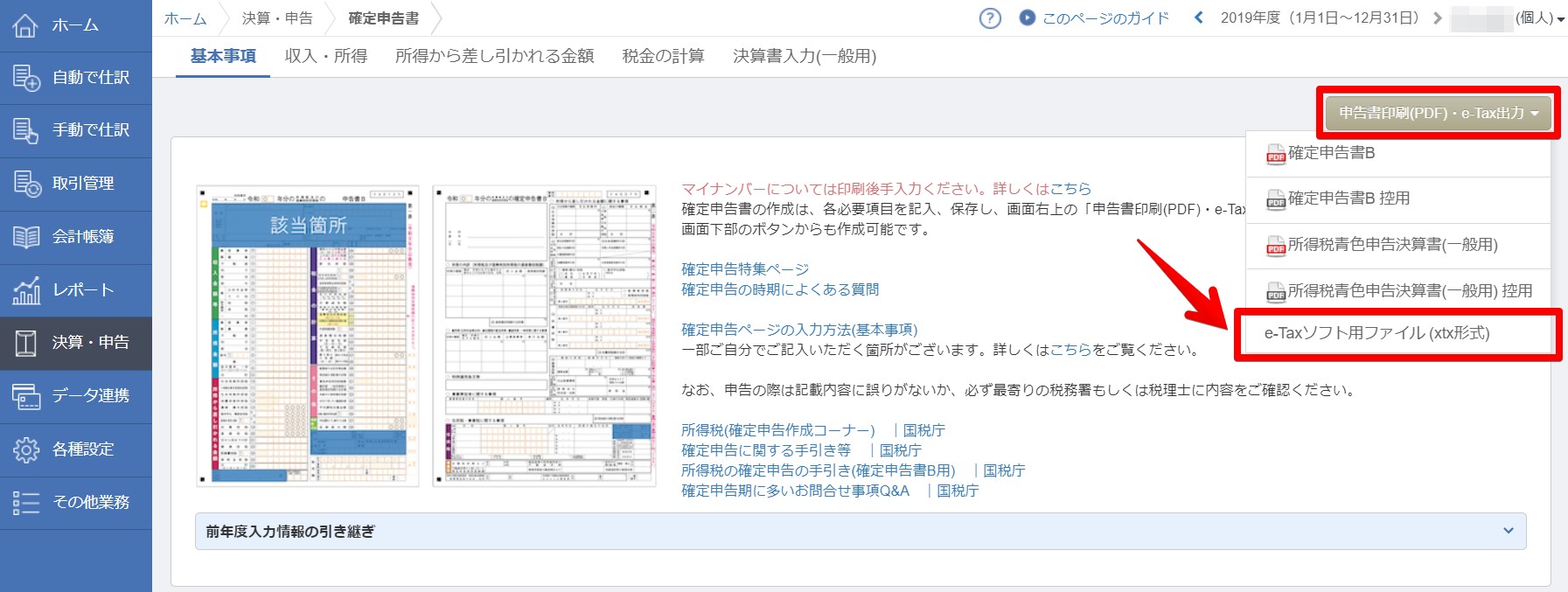
すると、ファイルのダウンロード画面が表示されます。
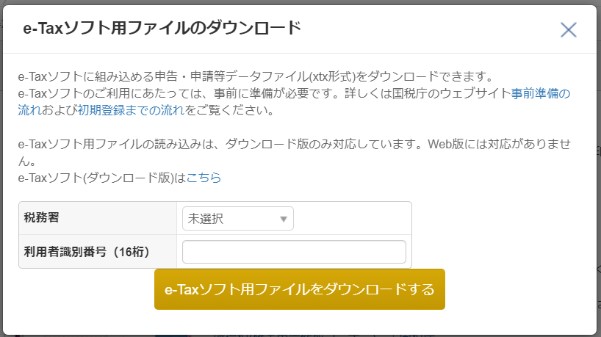
あなたが確定申告書を提出する「税務署」を選び、利用者識別番号を入力したら「e-Taxソフト用ファイルをダウンロードする」をクリックします。
初めてのe-Tax講座「ステップ③-(3)利用開始手続き(受付システムへのログイン)」で確認をした16桁の番号です。番号が分からない人は、e-Tax受付システムから確認することができます。
「mf_cloud.xtx」というファイルがダウンロードされました。

これが、e-Tax用の確定申告書データになります。
 ことり
ことり
データの出力が完了したら…
MFクラウド確定申告から、確定申告書のデータがダウンロードできました。
次に、このデータをe-Taxソフトへ取り込み、確定申告を行っていきます。
 ことり
ことり
次のステップへ進みましょう!
▼次のステップはこちら▼
→【e-taxで確定申告⑤】e-Taxソフト(ダウンロード版)の使い方を解説
▼【初めてのe-Tax講座】全手順はこちら▼


